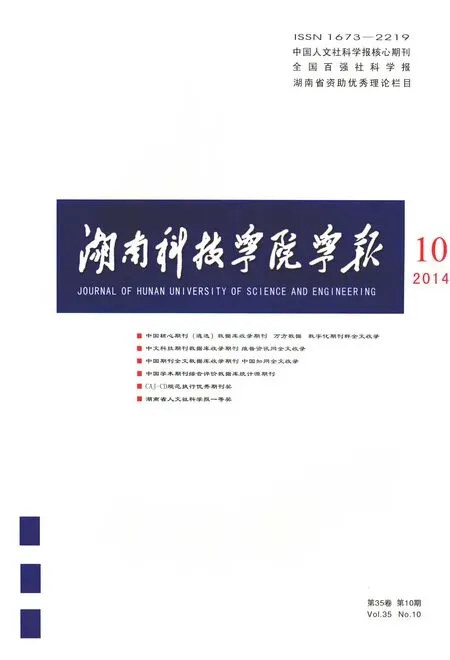Word中利用样式提高文档的写作效率
史小飞 张珊云
(1.湖南科技学院 图书馆,湖南 永州 425199; 2.衡阳县第五中学,湖南 衡阳 421236)
引 言
对于学生、文秘工作人员,在写作中的格式要求很严格,涉及到自动编号的问题,在写作中涉及到添加内容或者删除内容,如果手工修改自动编号,那会带来很大的不变。参考文献也是的,尤其是硕士或者博士论文,参考文献都很多,如果是手工录入参考文献会很麻烦。有研究者提出利用word提供的模板功能可以设置符合规范要求的地质资料电子文档[1]。巧妙地利用Office模板可以大大方便我们的操作[2]。刘昌华等提出了基于WORD 模板的科技成果申报系统的解决方案[3]。巧用Word 模板提高工作效率的研究[4]。有研究者利用word模板制作电子教案,提高工作效率[5]。有研究者把 word模板用于大学英语写作教学中[6]。期刊采用word模板有利于保证稿件内容的完整性、作者的满意度和版面美观: 既可以减少作者的工作量, 也可以减少编辑的工作量[7]。可以用Word 的模板功能,制作一套标准格式的试卷模板[8]。实现自动编号关键设置样式。借用样式实现word多级编号[9]。在word 中快速设置文字或段落的格式有两种方法,:一种是用格式刷,另一种是套用样式,采用样式的方法效率更高,修改更方便[10]。Word样式就是应用于文档中的文本、表格和列表的一套格式特征,它能迅速改变文档的外观[11]。
1 建立样式和设置样式格式
首先建立一个空白文档,我们以湖南科技学院毕业论文的格式要求为例,文件->新建->空白文档,文档的名字为“湖南科技学院理工科毕业论文样式.doc”。本文用的是office2003,打开这个文档。格式->样式和格式,在文档的左边出现样式和格式的工具栏,如图1(a)所示。点击图1(a)中的“新样式”弹出图 1(b)所示的对话框。把图 1(b)中的名称:“样式1”修改为“01_一级标题”,其具体的格式:四号黑体、固定行距20磅、段前后均为0.5行距。
按照上面具体格式把“01_一级标题”字体设置为四号黑体,见图2(a)所示。点击图2(a)“格式”选择段落,设置固定行距25磅、段前后均为0.5行距。

图1 样式和格式
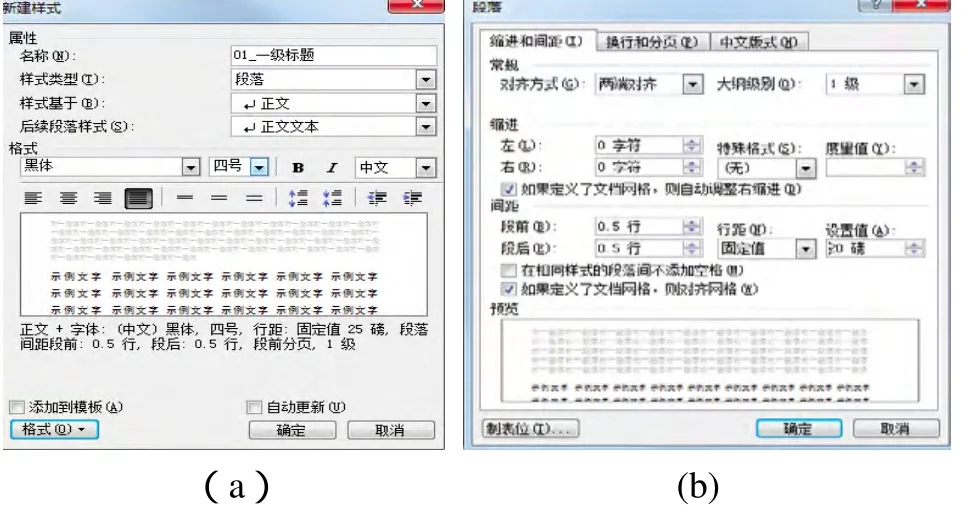
图2 设置01_一级标题的样式
按照图1和图2所示的方法建立:02_二级标题和03_三级标题(小四号黑体、固定行距20磅、段前后均为0.5行距)。04_图题(5号黑体、单倍行距,段落居中), 05_图题(5号黑体、单倍行距,段落居中),06_论文正文(小四号宋体、固定行距20磅,首行空2个字符)。合计建立6个样式,见图 3(a)所示,所有的西文,即字母和数字都是 Times New Roman体。以“01_一级标题”样式的设置为例,用鼠标指向图 3(a)所示的“01_一级标题”,点击左边向下三角进行筛选,如图3(b)所示,点击“修改”,出现图4(a)所示对话框。点击图4(a)“中文”左边的向下三角进行筛选,出现图4(a)中所示的所有脚本、西文和中文,选择“西文”,出现图4(b)所示的对话框。把格式下面选择为Times New Roman体,这样“01_一级标题”样式的字母和数字都是 Times New Roman体。如法炮制把其他的样式的西文都设置为Times New Roman体。

图3 建立的样式

图4 样式的西文设置为Times New Roman体
2 设置多级编号
用鼠标点击图4(a)中格式左边的向下三角筛选钮,出现图5(a)所示的对话框,点击图5(a)所示的编号出现图5(b)所示的对话框,点击多级编号。选择第 1排的第 3个,见图5(b)所示。点击图5(b)所示的自定义。出现图6所示的对话框。

图5 多级编号

图6 自定义多级编号
点击图6所示的“高级”进入图7所示的界面。编号位置设置为左对齐(根据毕业论文要求进行设置),编号格式数字1左边的多余的点去掉,只留数字1。编号样式选1,2,3,…。对其位置设为 0厘米,编号之后选择空格。“将更改应用于”设置为整个列表。

图7 编号的1级与“01_一级标题”进行链接
点击图7编号格式级别2,与“02_二级标题”进行链接,出现图8所示的界面,删掉编号格式的数字,重新选择编号样式。选择图9中的“无”下面的第1个,见图10所示。

图8 将编号的1级与“02_二级标题”进行链接

图9 选择二级标题的编号格式

图10 设置二级标题的编号格式完成
把光标放在图10中所示编号格式中数字1的左边(切记),在前一级别编号处选择“级别1”,出现2个数字1,2个数字的中间用英文的点分开,见图11所示。

图11 设置二级标题的前一级别编号为级别1
点击图11编号格式级别3,与“03_三级标题”进行链接,出现所示的界面,在编号格式里面会出现三个数字1,将它们删掉,重新选择编号样式。选择图9中的“无”下面的第1个,见图12所示。
把光标放在中图12所示编号格式中数字1的左边(切记),在“前一级别编号处”选“级别2”,出现2个数字1,再把光标放到左边那个数字1的左边,在“前一级别编号”处选择“级别 1”,在编号格式里面会出现三个数字 1,3个数字的中间用英文的点分开,三级标题前面存在 2个级别。

图12 选择三级标题的编号格式

图13 “03_三级标题”编号设置完成
类似二级标题,将编号格式的级别 4与样式“04_图题”链接,编号格式的前一级别选择级别1,只有这1个级别。在“在其后重新开始编号”处选择“级别1”,在编号格式的左面增加文字“图”,见图14(a)所示。

图14 “04_图题”编号的设置
类似“04_图题”的设置进行“05_表题”的编号设置。

图15 “05_表题”编号的设置
这样5个样式的多级编号设置完成,见图16所示,从图中可以看出,样式“01_一级标题”前面有数字 1,而在“02_二级标题”前面有数字1.1,在“03_三级标题”前面有数字1.1.1,在“04_图题”前面有“图1.1”,在“05_表题”前面有“表1.1”。

图16 样式的多级编号设置完成
用样式时点击图16中对应的样式不方便,可以增加工具栏,把样式放到工具栏上。这样直接点击工具栏即可。
3 样式添加到工具栏的方法
选择 工具->自定义,出现图 17(a)所示,点击图 17(a)所示的工具栏,点击新建,出现图 17(b)工具栏,在“工具栏可用于”处选择“湖南科技学院理工科毕业论文样式.doc”,这样工具栏就加入到这个文档,考到任何电脑上都是存在的。

图17 新建工具栏
点击图 17(a)的命令,找到样式,将所需的样式拖入工具栏,见图18所示。在图18中右击样式的名字,可以修改样式的名字。

图18 样式拖入工具栏过程图
见图19(a)所示,在文档中输入几行字,点击图18中样式工具栏中对应的样式,会在文字的前面自动出现编号,并且字体也相应发生变化,见图19(b)所示。从图19(b)可以看出二级标题带有灰色的底纹,这是因为点击了其中一个二级标题所致,这个编号是自动产生的。

图19 样式测试
结 论
本文研究了word多级样式的建立方法,并建立工具栏,把样式拖入工具栏,这样只需点击工具栏上对应的样式,就能实现多级样式的自动编号。对于写作有很大的帮助,可以实现自动编号,利用样式可以批量修改字体和段落格式。
[1]施晓莺.利用WORD模板功能快速实现成果地质资料文字部分的制作[J].中国煤田地质, 2005, (S1): 112-115.
[2]陈袆.用好 Word模板 提高操作效率[J].信息技术教育,2006, (10): 104.
[3]刘昌华,井天成,黄绍斌.基于WORD模板的科技成果申报系统的设计与实现[J].舰船电子工程,2006,(05): 114-117.
[4]杨玉兰.巧用Word模板提高工作效率的研究[J].电脑学习,2006, (05): 63-64.
[5]罗李,裴纯礼.基于Word模板的电子教案编制[J].中小学信息技术教育, 2007, (02): 49-50.
[6]刘奇志,王火松.Word模板在大学英语写作教学中的运用[J].十堰职业技术学院学报, 2009, (06): 104-106.
[7]张瑞霞.期刊编辑使用Word模板的可行性分析[J].科技与出版,2009, (04): 45-48.
[8]邓鑫.利用Word模板功能快速制作试卷[J].教师,2011, (10):119.
[9]李看.借样式巧用 Word多级项目符号[J].电脑爱好者,2006, (16): 60.
[10]王琳.巧用“样式”编辑 Word文档[J].中国会计电算化,2004, (06): 60-61.
[11]葛菊英.设置 Word模板文档的样式[J].中国科技信息,2010, (18): 222-223.